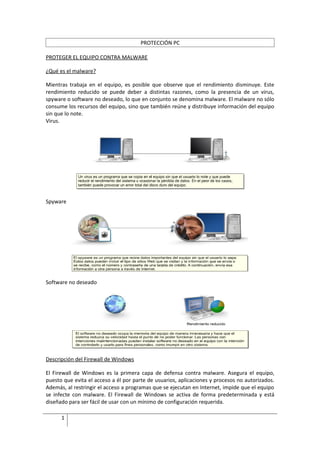
PROTECCIÓN PC
- 1. PROTECCIÓN PC PROTEGER EL EQUIPO CONTRA MALWARE ¿Qué es el malware? Mientras trabaja en el equipo, es posible que observe que el rendimiento disminuye. Este rendimiento reducido se puede deber a distintas razones, como la presencia de un virus, spyware o software no deseado, lo que en conjunto se denomina malware. El malware no sólo consume los recursos del equipo, sino que también reúne y distribuye información del equipo sin que lo note. Virus. Spyware Software no deseado Descripción del Firewall de Windows El Firewall de Windows es la primera capa de defensa contra malware. Asegura el equipo, puesto que evita el acceso a él por parte de usuarios, aplicaciones y procesos no autorizados. Además, al restringir el acceso a programas que se ejecutan en Internet, impide que el equipo se infecte con malware. El Firewall de Windows se activa de forma predeterminada y está diseñado para ser fácil de usar con un mínimo de configuración requerida. 1
- 2. Descripción de Windows Update Las cuatro opciones de configuración de Windows Update incluyen descarga e instalación automática, descarga automática e instalación manual y descarga e instalación manual. Además, no necesitará buscar actualizaciones. Cuando usa la configuración Instalar actualizaciones automáticamente, todas las actualizaciones críticas se descargan y se instalan. Con esta configuración es posible programar Windows Update para que se ejecute un día específico a una hora determinada. En este modo, Windows también instala el software más reciente de Windows Update, que es la configuración recomendada para usar en el equipo. Windows Update permite elegir una combinación de descargas o instalaciones automáticas o manuales o seleccionar la opción de no comprobar actualizaciones. Para establecer que Windows Update se ejecute en forma automática y a una hora específica, primero es necesario configurarlo. Primero, haga clic en Cambiar configuración en el área de Windows Update. A continuación, seleccione la opción Instalar actualizaciones automáticamente (recomendado). Finalmente, elija las opciones para programar la actualización. 2
- 3. 3
- 4. También puede configurar el equipo para descargar e instalar actualizaciones de forma manual. Para ello, primero abra el Panel de control y haga clic en Seguridad. A continuación, haga clic en Buscar actualizaciones en el área de Windows Update de la página de Seguridad. A continuación, haga clic en Buscar actualizaciones. Para ver las actualizaciones disponibles, haga clic en Ver actualizaciones disponibles. Finalmente, para comenzar con el proceso de instalación, haga clic en Instalar. Se iniciará el proceso de descarga e instalación. Si elige este método para instalar actualizaciones, es importante que realice comprobaciones con regularidad para mantener el equipo seguro. 4
- 5. Windows Defender Antes de instalar actualizaciones recientes, también puede mejorar el rendimiento del equipo eliminando spyware de él. El spyware es un tipo de malware que verdaderamente puede disminuir el rendimiento del sistema, aunque su propósito no sea malintencionado. Puede usar Windows Defender para buscar y eliminar spyware. De hecho, Windows Defender tiene una serie de opciones de protección en tiempo real para evitar que el spyware cause daños 5
- 6. antes de que se detecte y se elimine. Windows Defender está preconfigurado para ofrecer protección mediante tres métodos: búsqueda y eliminación de spyware, protección continua y en tiempo real y defensas actualizadas. Beneficios. Funciones. Descripción del control de cuentas de usuario. Puede haber ocasiones en las que otras personas usen el equipo y le preocupe que puedan descargar software malintencionado desde Internet involuntariamente. Para evitarlo, puede crear una cuenta de usuario estándar con distintos niveles de acceso y controlar sus acciones a través del Control de cuentas de usuario. Cada vez que alguien inicie sesión en esta cuenta e intente descargar algo de Internet, el Control de cuentas de usuario pedirá la contraseña de administrador. A menos que el usuario conozca la contraseña de administrador, no se podrá llevar a cabo la descarga y el equipo permanecerá libre de malware. Para crear una cuenta de usuario estándar, primero haga clic en Cuentas de usuario y protección infantil en el Panel de control. Haga clic en el vínculo Cuentas de usuario y después en el vínculo Administrar otra cuenta. A continuación, haga clic en el vínculo Crear una nueva cuenta y después escriba el nombre de la nueva cuenta. La opción Usuario estándar aparece seleccionada de forma predeterminada. Para terminar, haga clic en Crear cuenta. Después de crear cuentas de usuario adicionales, es posible que haya creado una cuenta de usuario estándar por error para alguien que necesite el control completo del equipo. Ahora, 6
- 7. desea cambiar este tipo de cuenta para proporcionarle derechos de administrador. Para cambiar el tipo de cuenta, primero haga clic en Administrar otra cuenta en la ventana Cuentas de usuario. Seleccione la cuenta de usuario que desea modificar. Después, haga clic en el vínculo Cambiar el tipo de cuenta. Finalmente, elija el tipo de cuenta y haga clic en Cambiar el tipo de cuenta. Uso del Centro de Seguridad. Para proteger el equipo de los ataques de código malintencionado a través de Internet, es necesario personalizar la configuración de seguridad del equipo. Puede hacerlo mediante el uso del Centro de seguridad de Windows. Este centro de seguridad muestra la configuración de firewall del equipo, informa acerca de actualizaciones de software y supervisa diversas configuraciones de software y seguridad. Si el Centro de seguridad de Windows detecta algún problema en la configuración de seguridad del equipo, recomienda las soluciones correspondientes. Suponga que ha protegido su equipo estableciendo los derechos de acceso para otros usuarios. Sin embargo, sigue existiendo la posibilidad de que se descargue malware en el equipo. En este caso, se puede usar el Centro de seguridad de Windows para cambiar la configuración de Internet Explorer al modo protegido. Para usar el modo protegido con el fin de obtener una experiencia de exploración segura, es necesario controlar el uso de derechos de administrador por parte de usuarios estándar, además de restringir la modificación de archivos y configuraciones sin su aprobación. También puede usar el Centro de seguridad para aumentar el nivel de seguridad de Internet Explorer. Para ello, primero haga clic en el vínculo Seguridad del Panel de control. A continuación, en panel izquierdo, haga clic en el vínculo Centro de seguridad y después en el vínculo Opciones de Internet. Después, en la ficha Seguridad, mueva el control deslizante para el Nivel de seguridad. Para la Zona de Internet, Medio alto es el nivel de seguridad recomendado. Sin embargo, es posible que desee aumentar el nivel si muchas personas usan el mismo equipo. Cuando haya ajustado el nivel de seguridad, haga clic en Aplicar y después en Aceptar. Algunas veces, al obtener acceso a un sitio Web, es posible que se le solicite instalar algunos programas que se requieren previamente en el equipo. En esas situaciones, Internet Explorer usa el modo protegido para advertirle si el programa requerido previamente es cuestionable y pide su autorización para instalar el programa. Si el modo protegido está desactivado y usted visita un sitio Web que requiere la instalación de un programa para avanzar, aparecerá una advertencia en la Barra de informaciones. De acuerdo con la advertencia, es posible corregir la configuración de seguridad y activar el modo protegido. Para activar el modo protegido, 7
- 8. primero haga clic en la Barra de informaciones y seleccione Abrir configuración de seguridad. Después, active la casilla de verificación Habilitar Modo protegido (requiere reiniciar Internet Explorer). Por último, haga clic en Aplicar y, a continuación, en Aceptar. Ahora, cuando visite sitios Web que deseen la instalación de un programa, Internet Explorer le pedirá que cancele o permita la ejecución de un programa. PROTECCIÓN Y ADMINISTRACIÓN DE INFORMACIÓN PERSONAL. 8
- 9. ¿Qué es la suplantación de identidad? Es posible que cuando revise el correo electrónico encuentre mensajes idénticos a una notificación oficial de una fuente confiable, como la compañía de su tarjeta de crédito o banco. Por lo general, estos correos electrónicos dirigen a un sitio Web que parece ser legítimo y piden que inicie sesión o envíe un formulario con información de identificación personal y número de cuenta. Esta información personal la usan para la suplantación de identidad. Esta técnica que engaña y hace revelar información personal se denomina suplantación de identidad en línea. La suplantación de identidad no sólo roba su identidad, sino que también tiene graves repercusiones financieras. Los efectos dañinos de la suplantación de identidad incluyen robo de identidad, acceso denegado al correo electrónico, pérdida financiera, acceso denegado a su propia cuenta y creación de cuentas falsas con sus credenciales. La buena noticia es que es posible usar la característica Filtro de suplantación de identidad (phishing) de Windows Vista para protegerse de esquemas de suplantación de identidad. Puede comprobar un sitio Web de forma manual para saber si se trata de un sitio de suplantación de identidad mediante Internet Explorer. Para ello, primero haga clic en Inicio y después en Internet. Se abrirá Internet Explorer. A continuación, desplácese al sitio Web que desee comprobar para saber si se trata de un sitio de suplantación de identidad y haga clic en Herramientas. Después, haga clic en Filtro de suplantación de identidad (phishing) y en Comprobar este sitio Web. Aparecerá el cuadro de diálogo Filtro de suplantación de identidad (phishing). Por último, para cerrar el cuadro de diálogo Filtro de suplantación de identidad, haga clic en Cerrar. 9
- 10. Además de comprobar un sitio Web, puede usar Internet Explorer para informar qué sitios Web son sitios de suplantación de identidad. Para ello, primero desplácese hasta el sitio Web que desea notificar y haga clic en Herramientas. Después, haga clic en Filtro de suplantación de identidad (phishing) y en Notificar a Microsoft de este sitio Web. A continuación, active la casilla de verificación Creo que se trata de un sitio web de suplantación de identidad (phishing) y haga clic en Enviar. Finalmente, escriba los caracteres que aparecen en la imagen del cuadro de texto Caracteres y después haga clic en Continuar. 10
- 11. Si no desea usar el Filtro de suplantación de identidad (phishing), Windows Vista permite desactivar la característica. Para ello, primero haga clic en Herramientas y, a continuación, seleccione Filtro de suplantación de identidad (phishing). Ahora, haga clic en Configuración del Filtro de suplantación de identidad (phishing) y después desplácese hasta la sección Filtro de suplantación de identidad en la ficha Opciones avanzadas del cuadro de diálogo Opciones de Internet. A continuación, seleccione la opción Deshabilitar el filtro de suplantación de identidad (phishing). Por último, haga clic en Aplicar y, a continuación, en Aceptar. Descripción de CardSpace ¿Qué sucede si hay un sitio Web de suplantación de identidad sobre el cual no se ha dado aviso a Microsoft? Puede lidiar con las amenazas a su información de identificación personal que este tipo de sitios representan mediante al sistema CardSpace. Este sistema permite administrar mejor las identidades digitales y se usa para comprobar la identidad con el fin de otorgar autorización. Con el sistema CardSpace necesitará administrar menos contraseñas y tendrá un mayor control sobre la información personal que comparte a través de Internet. Sin embargo, puede usar tarjetas para autorización sólo en sitios Web que admitan el sistema CardSpace. 11
- 12. Cuando visite un sitio Web compatible con CardSpace, inicie sesión enviando su tarjeta en lugar del nombre de usuario y contraseña normales. Las tarjetas se clasifican como tarjetas Personales y tarjetas Administradas. Puede crear una tarjeta Personal ingresando su información personal y después usar la tarjeta para garantizar la seguridad de la información de identificación personal en el equipo y en el sitio Web de confianza. Además de las tarjetas Personales, puede usar las tarjetas Administradas proporcionadas por instituciones e incluir información entregada por el proveedor de la tarjeta. Cuando usa estas tarjetas, no necesita preocuparse de que un sitio de suplantación de identidad pueda tener acceso a su información personal con sus contraseñas, puesto que estas tarjetas no se enviarán a sitios que no sean de confianza. RESTRINGIR EL USO DEL EQUIPO Y DE LAS APLICACIONES Una preocupación constante de los padres es el tipo de contenido a que sus hijos tienen acceso a través de Internet. Con Windows Vista, es posible controlar el tipo de contenido que otros usuarios, como sus hijos, tienen autorización para ver. La característica Control parental ayuda a bloquear un conjunto de sitios Web, para que sus hijos no puedan tener acceso a ellos. Otra ventaja única de esta característica, que muchos padres reconocen como de mucha utilidad, es la posibilidad de establecer la hora después de la cual sus hijos no tendrán autorización para obtener acceso a Internet o a aplicaciones específicas, como juegos. Además del Control parental para controlar diversas actividades o establecer límites de tiempo para otros usuarios, es posible especificar los días y el intervalo de tiempo que el equipo puede usarse. También puede bloquear el acceso a sitios Web específicos y bloquear las descargas de archivos. Cuando se trata de juegos, es posible seleccionar una clasificación por edades o incluso bloquear algunos juegos para que no se ejecuten. Antes de establecer los Controles parentales de un usuario, debe asegurarse de que el usuario no tenga derechos de administrador. Puede establecer Controles parentales para otros usuarios sólo si tiene una cuenta de administrador y los usuarios tienen cuentas de usuario estándar. No es posible aplicar Controles parentales a otros usuarios con derechos de administrador. Uso del equipo 12
- 13. Uso de Internet Aplicaciones Juegos Para activar la característica Control parental de una cuenta, haga clic en el vínculo Cuentas de usuario y protección infantil en el Panel de control. Después, haga clic en Control parental y en Continuar en el cuadro de diálogo Control de cuentas de usuario. A continuación, seleccione el usuario para el cual desea establecer control parental y después seleccione la opción Activado, aplicar configuración actual en la sección Control parental. Finalmente, para aplicar la configuración, haga clic en Aceptar. Es posible controlar los sitios Web a los que sus hijos pueden obtener acceso mediante el uso de la sección Restricciones de sitios Web en la página Control parental. En función del nivel de restricción que desee aplicar, puede establecer que Windows Vista bloquee todas las páginas con cualquier contenido cuestionable o sólo aquellas que son definitivamente cuestionables. Para establecer el nivel de restricción en un nivel medio, primero haga clic en el vínculo Filtro Web de Windows Vista. A continuación, seleccione la opción Restricción media de la sección Filtrar contenido Web. Finalmente, active la casilla de verificación Bloquear las descargas de archivos en la sección Acceso a Internet y haga clic en Aceptar. 13
- 14. En la página Control parental, es posible limitar el período de tiempo en que cualquier usuario estándar puede obtener acceso al equipo. Para establecer el límite de tiempo, primero haga clic en Límites de tiempo en la sección Configuraciones de la página Control parental. A continuación, seleccione los días y la hora para los cuales deseas bloquear el acceso y después haga clic en Aceptar. Hoy en día, el mercado está inundado de todo tipo de juegos para PC que contienen violencia y contenido que puede afectar a los niños de manera negativa. Es posible controlar la exposición de sus hijos a estos juegos de acuerdo con las clasificaciones que los fabricantes les dan. Sin embargo, no todos los juegos disponibles en Internet tienen esa clasificación por edades. Una posible solución es bloquear el acceso a todos los juegos de acuerdo con la edad de sus hijos y a los juegos según su criterio personal. Además de bloquear juegos específicos, con Windows Vista es posible bloquear aplicaciones a las cuales no desea que sus hijos obtengan acceso. Para bloquear un conjunto de aplicaciones seleccionadas, haga clic en el vínculo Permitir y bloquear programas específicos de la sección Configuraciones de Windows. A continuación, seleccione la opción para permitir los programas a los cuales un usuario o grupo puede obtener acceso. A continuación, seleccione la casilla de verificación correspondiente al programa al cual desea bloquear el acceso. Por último, haga clic en Aceptar. Después de configurar los controles parentales, es posible supervisar las actividades de los usuarios mediante informes de actividades. Para ello, seleccione la opción Activado, recopilar información sobre uso del equipo. Después, haga clic en Ver informes de actividades. El informe de actividad muestra el resumen de la actividad en el equipo de todos los usuarios que trabajen en el equipo. En este informe se enumeran los 10 principales sitios Web más visitados por un usuario, los 10 principales sitios Web bloqueados, detalles de descargas, hora de inicio de sesión en el sistema y el registro de aplicaciones, juegos, correos electrónicos, mensajería instantánea y eventos de reproductores de multimedia que inició el usuario. También puede ver esta información expandiendo el recuento de actividad de un usuario. Estos recuentos de actividad se muestran en el panel izquierdo. Norton AntiVirus Cuando conecta su ordenador a Internet o a otras redes para acceder a datos, su ordenador resulta vulnerable a diferentes programas malintencionados, como virus, gusanos y caballos de Troya. Estos programas pueden infectar su ordenador y destruir información importante. Para proteger su ordenador contra estos riesgos, puede usar Norton AntiVirus. NOTA: Este tutorial está sacado de la publicación de DVD realizada por el periódico El País, Curso Práctico Protección PC. 14
